Przywraca ustawienia Wi-Fi do ich domyślnych wartości.
-

- Używanie funkcji Wi-Fi
- Zmienianie ustawień
-
Inicjowanie ustawień Wi-Fi
- Możliwości sieci Wi-Fi
- Środowisko działania
- Środki ostrożności podczas używania sieci Wi-Fi
- Monitorowanie obrazu z użyciem połączenia bezpośredniego (MONITORUJ BEZPOŚR.)
- Monitorowanie obrazu z użyciem punktu dostępu w sieci domowej (MONITORUJ Z WEWNĄTRZ).
- Rejestrowanie danych lokalizacji
- Zmienianie ustawień
- Rejestrowanie punktów dostępu przy użyciu Wi-Fi Protected Setup (WPS)
- Rejestrowanie punktów dostępu przy użyciu numeru PIN WPS
- Sprawdzanie adresu MAC tej kamery
- Inicjowanie ustawień Wi-Fi
- Używanie aplikacji smartfonu
- Rozwiązywanie problemów
- Specyfikacje sieci Wi-Fi
Inicjowanie ustawień Wi-Fi
Stuknij „MENU”.
(Obsługa w tej kamerze)
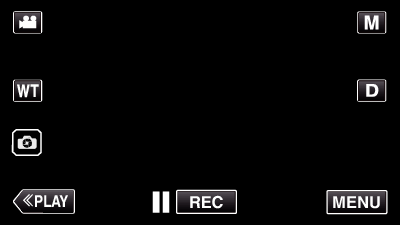
Pojawi się główne menu.
Stuknij ikonę „Wi-Fi” (  ).
).
(Obsługa w tej kamerze)
_UJDCILmpidhcjd.png)
Puknij „USTAWIENIA Wi-Fi”.
(Obsługa w tej kamerze)
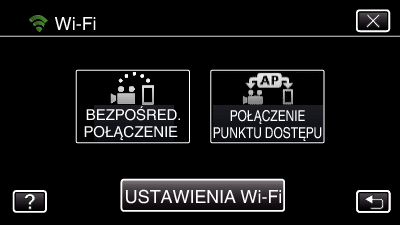
Puknij „INICJALIZACJA”.
(Obsługa w tej kamerze)

Puknij „TAK”.
(Obsługa w tej kamerze)

Aby anulować, puknij „NIE”.
Po puknięciu „TAK” przywracane są domyślne wartości ustawień sieciowych.
